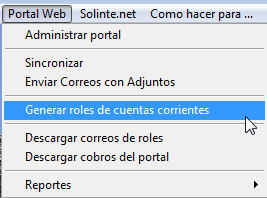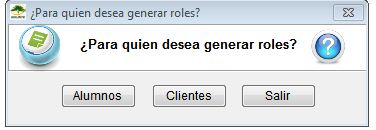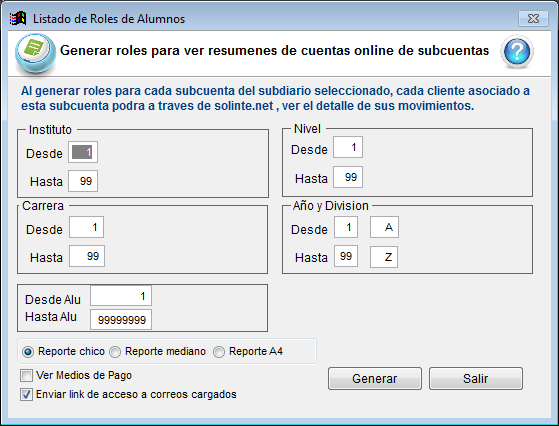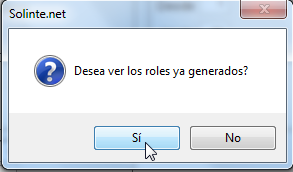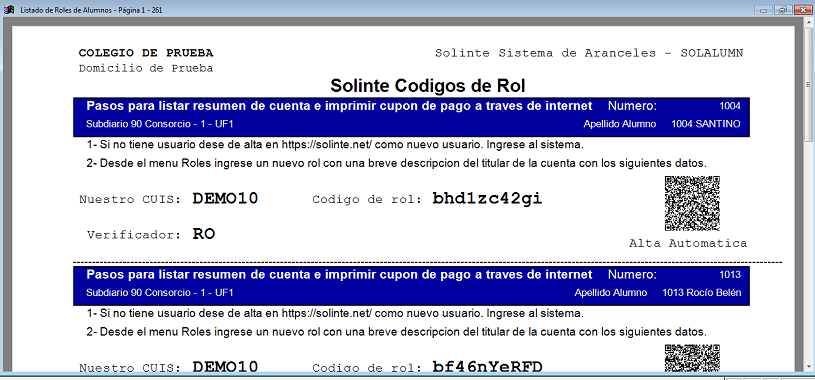Diferencia entre revisiones de «Generar roles de cuentas corrientes»
m (Noelia trasladó la página Roles a Generar roles de cuentas corrientes) |
|||
| Línea 1: | Línea 1: | ||
| + | Luego de Sincronizar, se debe llevar a cabo el proceso de generar los roles de cuentas corrientes. | ||
| + | Se crea un código (código de rol) para los titulares de alumnos, clientes, con el cual van a poder ver el detalle de sus movimientos a través de 'Solinte.net'. | ||
| + | '''Desde el Menú -> Portal Web -> Generar roles de cuentas corrientes''' | ||
| + | |||
| + | |||
| + | [[Archivo:Roles.png]] | ||
| + | |||
| + | |||
| + | [[Archivo:Roles1.jpg]] | ||
| + | |||
| + | |||
| + | Click en '''Alumnos''' | ||
| + | |||
| + | En el siguiente cartel podrá ingresar los datos de los roles que desea generar: instituto, carrera, año y división, rango de alumnos desde/hasta. | ||
| + | |||
| + | |||
| + | [[Archivo:Roles2.png]] | ||
| + | |||
| + | |||
| + | Puede activar las opciones de 'Ver medios de pago' y 'Enviar link de acceso a corres cargados'. | ||
| + | |||
| + | Click en '''Generar'''. | ||
| + | |||
| + | [[Archivo:Roles3.png]] | ||
| + | |||
| + | //CARGAR IMAGEN ROLES7 | ||
| + | |||
| + | |||
| + | En caso de no tener roles nuevos disponibles para generar con los datos indicados previamente, aparecerán los siguientes carteles: | ||
| + | |||
| + | |||
| + | [[Archivo:Roles5.png]] [[Archivo:Roles6.png]] | ||
| + | |||
| + | |||
| + | Click en '''Sí''' lo llevará a una pantalla con el listado de códigos de rol generados en la institución: | ||
| + | |||
| + | [[Archivo:Roles4.png]] | ||
Revisión del 12:01 26 sep 2017
Luego de Sincronizar, se debe llevar a cabo el proceso de generar los roles de cuentas corrientes. Se crea un código (código de rol) para los titulares de alumnos, clientes, con el cual van a poder ver el detalle de sus movimientos a través de 'Solinte.net'.
Desde el Menú -> Portal Web -> Generar roles de cuentas corrientes
Click en Alumnos
En el siguiente cartel podrá ingresar los datos de los roles que desea generar: instituto, carrera, año y división, rango de alumnos desde/hasta.
Puede activar las opciones de 'Ver medios de pago' y 'Enviar link de acceso a corres cargados'.
Click en Generar.
//CARGAR IMAGEN ROLES7
En caso de no tener roles nuevos disponibles para generar con los datos indicados previamente, aparecerán los siguientes carteles:
Click en Sí lo llevará a una pantalla con el listado de códigos de rol generados en la institución: